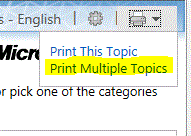직접 만든 TechNet 책 내보내기
최초 문서 게시일: 2011년 7월 28일 목요일
이제 원하는 TechNet 문서를 책으로 만들 수 있습니다. SharePoint IT Pro 콘텐츠 팀에서는 다양한 제품 버전용으로 TechNet 문서 모음을 오프라인에서 보고 인쇄할 수 있는 다운로드 가능한 문서로 게시했습니다. 이 문서 모음에는 기본적인 콘텐츠 집합만 포함됩니다. 각 SharePoint Server 또는 SharePoint Foundation 환경은 서로 다르므로, 개별 환경과 정확히 일치하는 기본 설명서는 없다고 할 수 있습니다.
최근 TechNet 파트너가 새로운 기능의 베타 릴리스를 소개했는데요, 이 기능을 사용하면 원하는 문서 모음을 직접 만들 수 있습니다. 모음당 원하는 문서를 100개까지 TechNet 라이브러리에서 선택할 수 있습니다. 다시 말해, SQL Server, SharePoint Foundation, Windows Server, Office 등의 TechNet 라이브러리 내에서 여러 주제에 대한 콘텐츠를 원하는 대로 선택할 수 있습니다. 이 기능은 현재 베타 테스트 중이지만 누구나 액세스 가능하므로 한번 사용해 보시기 바랍니다. 방법은 다음과 같습니다.
우선, 최신 버전의 브라우저가 필요합니다. Internet Explorer 8/9 및 기타 브라우저의 최신 버전을 사용하면 됩니다. 또한 TechNet에 로그인하여 모음을 내보내는 데 사용할 Live ID도 필요합니다.
TechNet 라이브러리는 Lightweight 보기로 표시해야 합니다. 먼저 TechNet 라이브러리 홈 페이지를 확인하십시오. Lightweight 보기가 적용된 페이지의 오른쪽 위에는 다음과 같은 항목이 표시됩니다.
페이지가 이와 같이 표시되지 않으면 페이지 오른쪽 위에서 Lightweight를 클릭하여 보기를 전환합니다.
문서 모음을 만들려면 다음을 수행합니다.
- 페이지 오른쪽 위의 프린터 아이콘 옆에 있는 화살표를 클릭하고 여러 항목 인쇄(Print Multiple Topics)를 클릭합니다.
도움말(Help) 페이지가 열립니다. - 도움말(Help) 페이지의 개요를 확인하고 시작(Start) 을 클릭합니다. 그러면 여러 항목 인쇄(Print Multiple Topics) 도구 모음이 창 위쪽에 표시됩니다.
- TechNet 라이브러리를 탐색하면서 모음에 포함할 항목을 선택합니다. 왼쪽 창에서 항목을 마우스 오른쪽 단추로 클릭하여 해당 항목이나 하위 항목을 모음에 추가할 수 있습니다.
- 항목을 모두 선택한 후 여러 항목 인쇄(Print Multiple Topics) 도구 모음에서 모음(Collection) 을 클릭합니다.
- 모음 관리(Manage Collection) 페이지에서 항목의 순서를 변경하고 항목을 장으로 구성할 수 있습니다.
- 문서 모음을 다운로드하거나 인쇄하려면 파일 형식(XHTML 또는 PDF)을 선택하고 내보내기(Export) 를 클릭합니다. 아직 TechNet에 로그인하지 않은 경우 Live ID를 사용하여 로그인해야 합니다.
- 문서 모음 링크를 마우스 오른쪽 단추로 클릭하여 다운로드하거나 링크를 클릭하여 문서 모음을 엽니다.
새 모음을 시작하려면 모음 관리(Manage Collection) 페이지에서 삭제(Delete) 를 클릭합니다. 활성 문서 모음을 여러 개 만드는 방법은 아직 없으므로, 기존 모음을 저장하려면 HTML 또는 PDF 파일 복사본으로 만들어야 합니다.
이 베타 기능을 유용하게 사용한 후 여러분의 의견을 들려 주십시오.
이 문서는 번역된 블로그 게시물입니다. 원본 문서는 Export your own TechNet book을 참조하십시오.